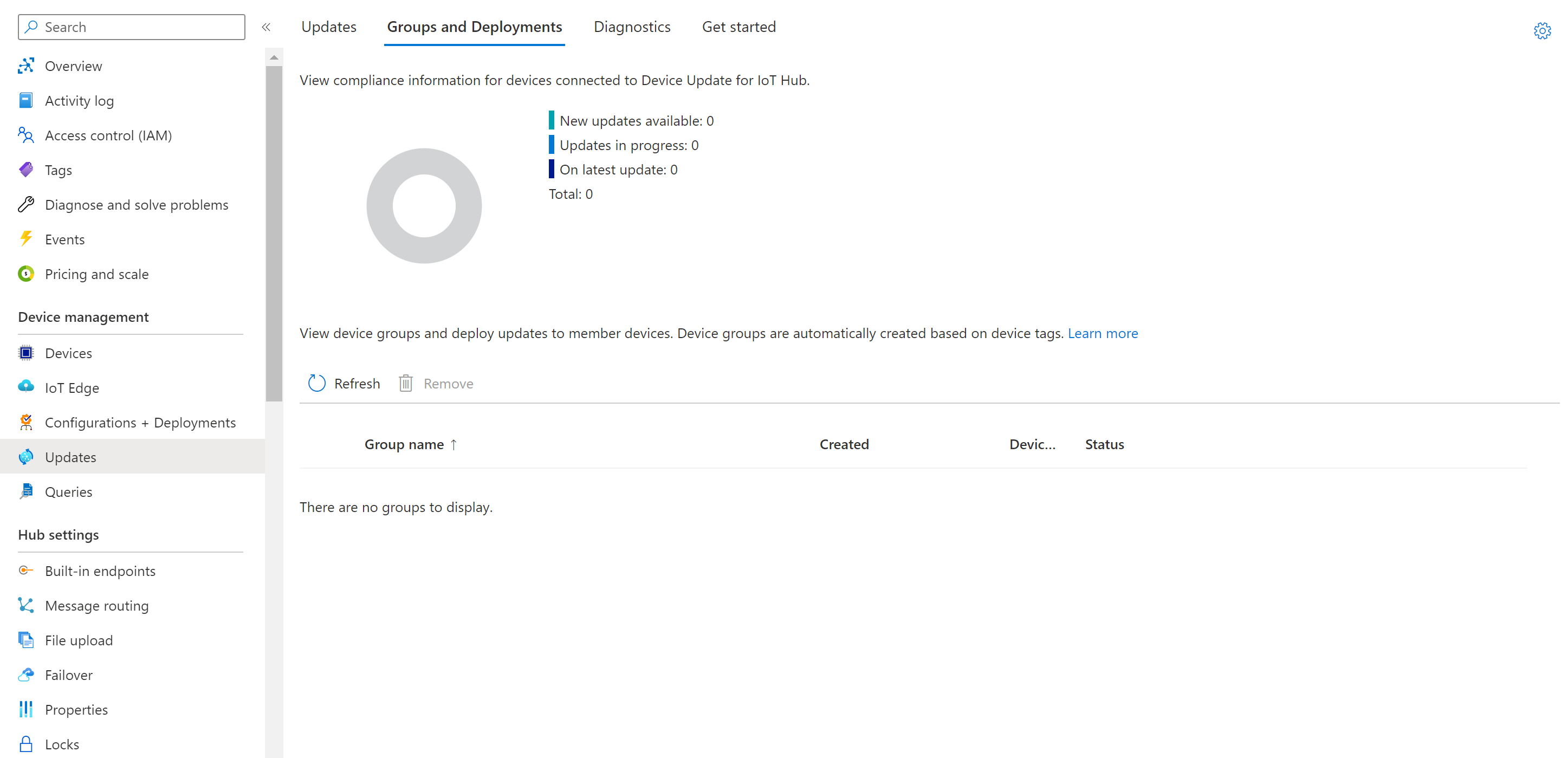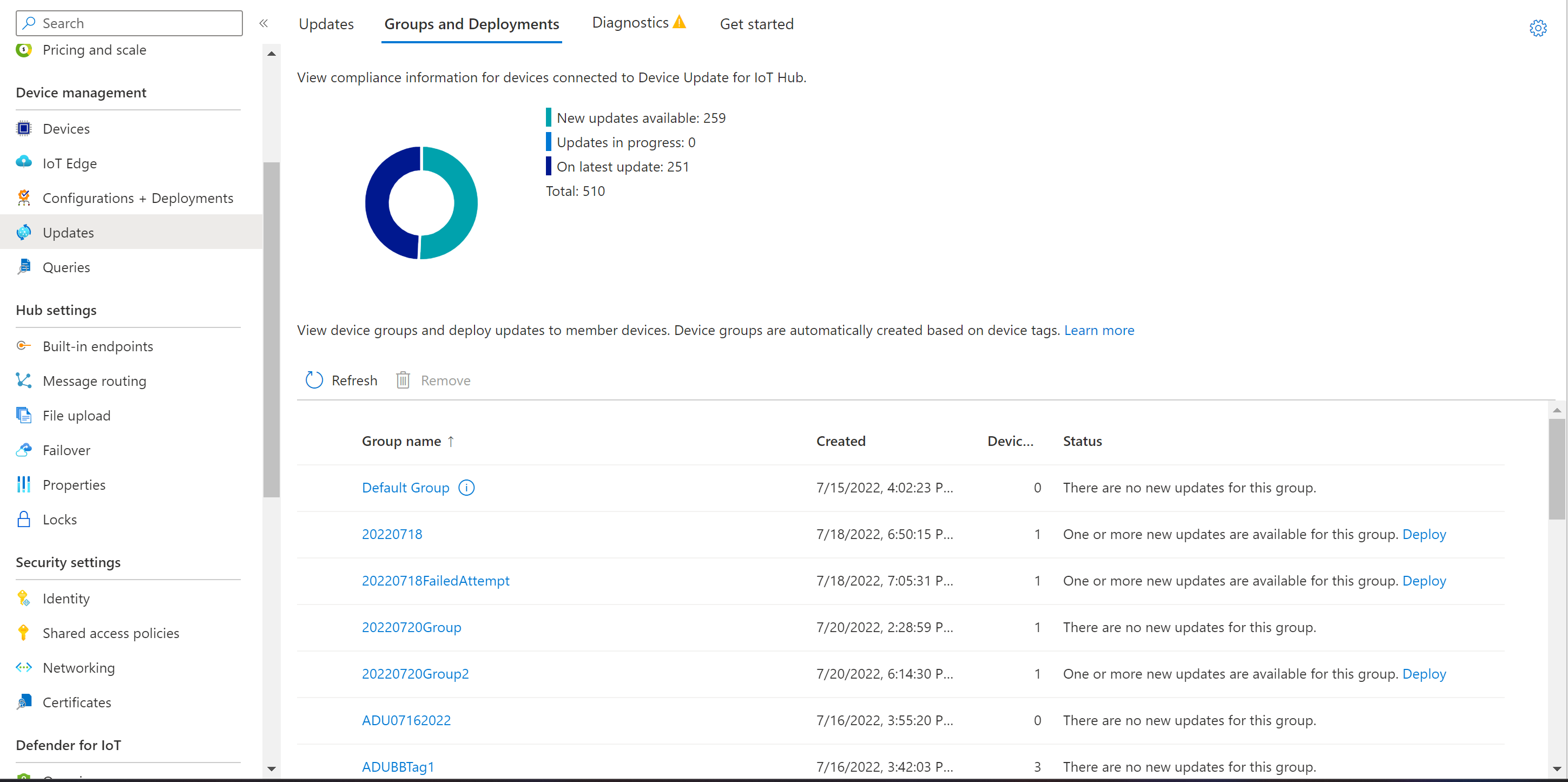Управление группами устройств в обновлении устройств для Центр Интернета вещей
Обновление устройств для Центра Интернета вещей позволяет развертывать обновления для группы устройств IoT. Этот шаг необязателен при развертывании обновлений на управляемых устройствах. Вы можете развернуть обновления на устройствах с помощью группы по умолчанию, созданной для вас. Кроме того, вы можете назначить определяемый пользователем тег устройствам, и они будут автоматически группироваться на основе тега и свойств совместимости устройств.
Примечание.
Если вы хотите развернуть группу по умолчанию вместо созданной пользователем группы, перейдите к инструкции по развертыванию обновления.
Необходимые компоненты
- Доступ к Центр Интернета вещей с обновлением устройства для Центр Интернета вещей включен. Мы рекомендуем использовать уровень S1 (Стандартный) или более поздней версии для Центр Интернета вещей.
- Устройство Интернета вещей (или симулятор), подготовленное для службы Обновление устройств в Центре Интернета вещей.
- Установите и запустите агент обновления устройств на устройстве Интернета вещей в качестве удостоверения на уровне модуля или устройства.
- Импортированное обновление для подготовленного устройства.
Поддерживаемые браузеры:
- Microsoft Edge
- Google Chrome
Добавление тега на устройства
Чтобы создать группу устройств, первым шагом является добавление тега в целевой набор устройств в Центр Интернета вещей. Успешное добавление тегов на устройство возможно только после его подключения к службе "Обновление устройств Azure".
Теги обновления устройств используют формат в следующем примере:
"etag": "",
"deviceId": "",
"deviceEtag": "",
"version": <version>,
"tags": {
"ADUGroup": "<CustomTagValue>"
}
Дополнительные сведения и примеры синтаксиса JSON двойников см. в статье "Общие сведения о двойниках устройств" или "Общие сведения о двойниках модулей" и "Использование".
В следующих разделах описаны различные способы добавления и обновления тегов.
Добавление тегов с пакетами SDK
Вы можете обновить двойник устройства или модуля с соответствующим тегом с помощью RegistryManager после регистрации устройства с помощью обновления устройства. Дополнительные сведения см. в следующих статьях:
Добавьте теги в двойник устройства, если агент обновления устройств подготовлен с удостоверением устройства или в соответствующий двойник модуля, если агент обновления устройств подготовлен с помощью удостоверения модуля.
Добавление тегов с помощью заданий
Задание можно запланировать на нескольких устройствах, чтобы добавить или обновить тег обновления устройств. Примеры операций заданий см. в разделе "Расписание заданий" на нескольких устройствах. Вы можете обновить двойники устройств или двойники модулей с помощью заданий в зависимости от того, подготовлен ли агент обновления устройств с помощью удостоверения устройства или модуля.
Дополнительные сведения см. в разделе "Расписание и широковещательные задания".
Примечание.
Это действие учитывает квоту Центр Интернета вещей сообщений. Рекомендуется изменять только до 50 000 тегов двойников устройств или модулей за раз, в противном случае может потребоваться купить больше единиц Центр Интернета вещей, если вы превышаете квоту ежедневного сообщения Центр Интернета вещей. Дополнительные сведения см. в разделе "Квоты" и "Регулирование".
Добавление тегов путем обновления двойников
Теги также можно добавлять или обновлять непосредственно в двойниках устройств или модулей.
Найдите нужный Центр Интернета вещей на портале Azure.
На панели навигации слева на устройстве или IoT Edge найдите устройство Интернета вещей. Перейдите к двойнику устройства или модулю обновления устройства, а затем его двойнику модуля в зависимости от того, подготовлен ли агент обновления устройства с удостоверением устройства или модуля.
В сведениях о двойнике удалите любое существующее значение тега обновления устройства, задав их значение NULL.
Добавьте новое значение тега обновления устройства, как показано ниже.
"tags": { "ADUGroup": "<CustomTagValue>" }
Ограничения
- Вы можете добавить любое значение в тег, за исключением
Uncategorized$defaultзарезервированных значений. - Значение тега не может превышать 200 символов.
- Значение тега может содержать буквенно-цифровые символы и следующие специальные символы:
. - _ ~ - Имена тегов и групп чувствительны к регистру.
- Устройство может иметь только один тег с именем ADUGroup. Любые дополнения тега с таким именем переопределяют существующее значение для имени тега ADUGroup.
- Одно устройство может принадлежать только одной группе.
Просмотр групп устройств
Группы создаются автоматически на основе тегов, назначенных, а также свойств совместимости устройств. Одна группа может иметь несколько подгрупп с различными классами устройств.
В портал Azure перейдите к центру Интернета вещей, который вы ранее подключили к экземпляру обновления устройств.
Выберите вариант Обновления в разделе Управление устройствами на панели навигации слева.
Перейдите на вкладку "Группы и развертывания".
После создания группы вы увидите, что диаграмма соответствия требованиям и список групп обновляются. На диаграмме соответствия обновлений устройств отображается количество устройств в различных состояниях соответствия требованиям: при последнем обновлении, новых доступных обновлениях и Обновления во время выполнения. Дополнительные сведения см. в разделе "Соответствие обновлению устройств".
В списке групп должны отображаться существующие группы и все доступные обновления для устройств в этих группах. Если есть устройства, которые не соответствуют требованиям к классу устройств в группе, они отобразятся в соответствующей группе недопустимых устройств. Вы можете развернуть лучшее доступное обновление в группе из этого представления, нажав кнопку "Развернуть " рядом с группой.
Просмотр сведений об устройстве для группы
На вкладке "Группы и развертывания" выберите имя группы, которую вы хотите просмотреть.
На странице сведений о группе вы увидите список устройств, которые являются частью группы, а также их свойства обновления устройства. В этом представлении можно также просмотреть сведения о соответствии обновлений требованиям для всех устройств, входящих в группу. На диаграмме соответствия показано количество устройств в различных состояниях соответствия.
Вы также можете выбрать отдельное устройство в группе, которое будет перенаправлено на страницу сведений об устройстве в Центр Интернета вещей.
Удаление устройства из группы устройств
Чтобы удалить устройство из группы устройств, значение тега ADUGroup должно быть изменено на null.
"tags": {
"ADUGroup": "null"
}
Это приведет к удалению тега ADUGroup из двойника устройства и удалению устройства из своей группы устройств.
Удаление групп устройств
Хотя группы устройств создаются автоматически, группы, классы устройств и развертывания не удаляются автоматически, чтобы сохранить их для исторических записей или других потребностей пользователя. Группы устройств можно удалить с помощью портал Azure путем индивидуального выбора и удаления нужных групп или вызова API DELETE в группе. Подробнее
Если устройство когда-либо подключено для этой группы после удаления группы, в то время как группа будет автоматически повторно создана, не будет связанного устройства или журнала развертывания.
Чтобы удалить, группа должна соответствовать следующим требованиям:
- Группа должна иметь устройства-члены NO. Это означает, что в экземпляре обновления устройств не должно быть тега ADUGroup со значением, соответствующим имени выбранной группы.
- Группа не должна быть группой по умолчанию.
- Группа не должна иметь активных или отмененных развертываний, связанных с ней.
Примечание.
Если вы по-прежнему не можете удалить группу после выполнения указанных выше требований, проверьте, есть ли у вас какие-либо неработоспособные устройства, помеченные как часть группы. Неработоспособные устройства — это устройства, которые не могут получить развертывание, и в результате не отображаются непосредственно в списке устройств-членов в группе. Вы можете проверить наличие неработоспособных устройств, перейдя на вкладку "Поиск отсутствующих устройств" на вкладке "Диагностика" на портале обновления устройств. Если у вас есть неработоспособные устройства, помеченные как часть группы, необходимо изменить значение тега или полностью удалить устройство, прежде чем пытаться удалить группу.
Next Steps
Дополнительные сведения о группах устройств
Дополнительные сведения о соответствии обновлений устройств